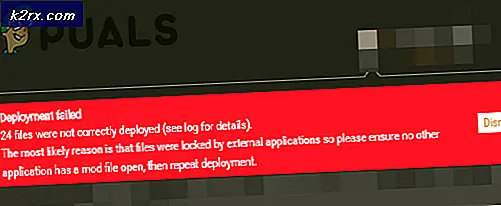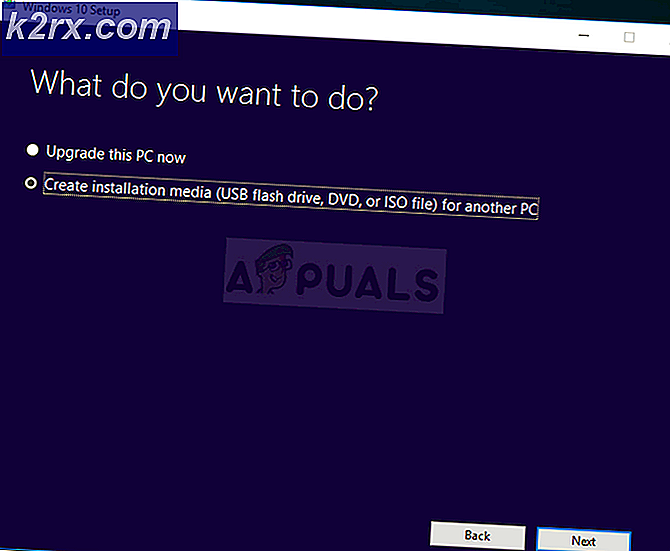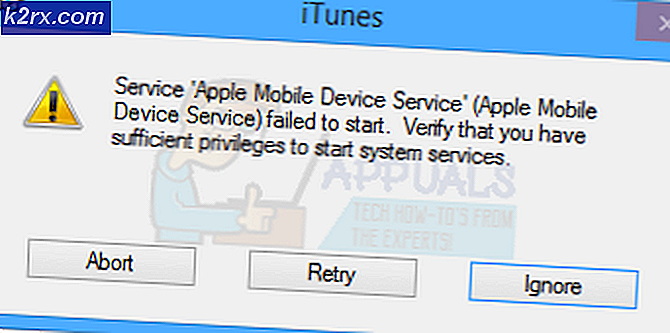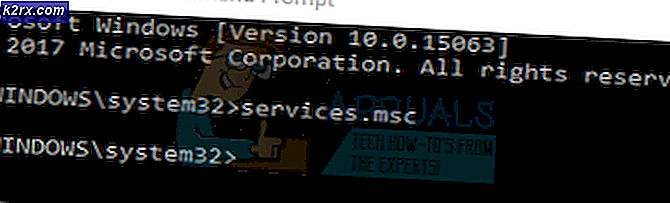Düzeltme: Netflix Hata Kodu NW-3-6
Dünyanın her yerinden izleyicilerin izleyebileceği en büyük film ve TV şovları galerilerinden birine sahip olan Netflix, sürekli büyüyen 140 milyondan fazla abonelik topladı. Filmlerin ve TV Şovlarının listesi neredeyse sonsuz görünüyor, ancak yayın hizmetlerinde daha fazla içeriğe sahip olmak için yatırım yaptıkça büyümeye devam ediyorlar.
Ancak son zamanlarda bir "Hata Kodu NW-3-6"Tüm cihazlarda görüldü ve kullanıcıları ızdırap çekmeye devam ediyor. Bu yazıda, hatanın bazı nedenlerini tartışacağız ve akış hizmetiyle ilgili sorunlara neden olan tüm sorunları ortadan kaldırmayı hedefleyecek çözümleri size sunmaya çalışacağız.
"Hata Kodu NW-3-6" Hatasına Neden Olan Nedir?
Bu sorunun nedeni kesin değildir ve soruna neden olan bir dizi faktör olabilir, bunlardan bazıları:
Artık en temel nedenler tartışıldığına göre, çözümlere doğru ilerleyeceğiz.
1.Çözüm: VPN, Proxy Bağlantısını Kesme
İnternete bir Sanal özel ağ veya a Proxy sunucu İnternet bağlantısını kesmenizi ve doğrudan internete bağlanmanızı tavsiye ederiz. Bazen başka bir sunucu üzerinden bağlıysanız, cihaz internete bağlanmada sorun yaşayabilir. Cihaz, akış servisleriyle iletişim kuramıyor olabilir, bu nedenle cihazınız ne olursa olsun, en temel sorun giderme adımı tüm bağlantıların bağlantısını kesmek olacaktır. VPN ve Proxy sunucuları.
2.Çözüm: Konsolunuzu Yeniden Başlatma
Bazen Akış Cihazınız hataya neden olabilir. İnternete bağlanmasını engelleyen bazı hata veya yükleme sorunları olabilir, bu nedenle şu adımları denemenizi öneririz:
- Çıkarın senin için güç Akış Cihazı.
- Bekle 5 dakika boyunca
- Eklenti cihazınız ve Netflix'in çalışıp çalışmadığını görün
3. Çözüm: İnternet Bağlantınızı Doğrulayın
İSS'nizle ilgili sorunlar varsa Netflix çalışmaz çünkü akış için internete bağlanması gerekir. Ayrıca, yönlendiriciniz veya DNS ayarlarınız yoluna giriyorsa akış gerçekleştiremez. Burada bir ethernet kablosu kullanarak cihazınızı doğrudan yönlendiricinize bağlamayı deneyeceğiz. Bu, bir internet bağlantısı sorununu (varsa) gidermeye yardımcı olacaktır.
- Çevirin Kapalı sizin Akış Cihazı
- Bağlan sizin Akış Cihazı kullanarak doğrudan modeminize Ethernet kablosu
- Aç akış cihazınız ve Tekrar deneyin.
NOT: İnternete bağlanmada sorun yaşıyorsanız, sorunun çözümü için ISS'nize başvurun.
4.Çözüm: İnternetinizi Yeniden Başlatın
Bazen internet modemi Netflix akış hizmetine bağlanma sorunlarına neden olabilir. Bu çözümde, yönlendiricinizi kapatıp açarak internetinizi tamamen yeniden başlatacağız. Bu, tüm yapılandırmaları tamamen yeniden başlatacak ve hata durumlarının çözülmesine yardımcı olacaktır.
- Çıkarın senden gelen güç İnternet Yönlendiricisi
- Bekle 5 dakika boyunca
- Fiş İnternet Yönlendiricinize tekrar güç verin
- Başlat akış cihazınız daha sonra 5 dakika işe yarayıp yaramadığını görmek için
Çözüm 5: DNS Ayarlarını Doğrulama.
DNS sunucuları, alan adlarını ilişkili IP adresleriyle eşleştirir. Tarayıcınıza bir etki alanı adı yazdığınızda, bilgisayarınız mevcut DNS sunucunuzla iletişim kurar ve etki alanı adıyla hangi IP adresinin ilişkilendirildiğini sorar. Bazen bu bilgiler değiştirilebilir veya bozulabilir, bu da alan adınızın doğru olacağı ancak bununla ilişkili IP adresinizin yanlış olacağı anlamına gelir, bu nedenle bu adımda konsollar için DNS ayarlarını yeniden başlatacağız.
Playstation için
- Şu yöne rotayı ayarla Ayarlar
- Seçiniz Ağ ayarları
- Seçinizİnternet Bağlantısı Ayarları.
- SeçinizÖzel
- Birini seçinKablolu bağlantı veyaKablosuzbağlantı yönteminize bağlı olarak.
Eğer Kablosuz, devam etmeden önce aşağıdaki adımları kullanın. - AltındaWLAN bölüm seçinManuel olarak giriniz.
- Basın sağ yön düğmesi ulaşmak için üç kezIP Adresi Ayarı (önceden kaydettiğiniz SSID, Güvenlik Ayarı ve Parola otomatik olarak doldurulacaktır).
- Kablolu Bağlantı ise, Çalışma modu için Otomatik Algıla'yı seçin.
- SeçinizOtomatik içinIP Adresi Ayarı.
- SeçinizOtomatik içinIP Adresi Ayarı.
- SeçinizOtomatik içinDNS Ayar.
- SeçinizOtomatik içinMTU.
- SeçinizKullanmayın içinProxy sunucu.
- Seçinizetkinleştirme içinUPnP.
- BasınX düğmesi kayıt etmek ayarlarınız.
- SeçinizTest bağlantısı.
Xbox için
- BasınKılavuz oyun kumandanızdaki düğme
- GitAyarlar ve seçinSistem ayarları.
- SeçinizAğ ayarları.
- Seçin ağ ve seçinAğı Yapılandırın.
- SeçinizDNS Ayarları ve Otomatik'i seçin.
- Xbox'ınızı çevirin kapalı ve geri.
- Deneyin Netflix tekrar.
NOT: Bu Ayarlar yalnızca bu konsollar için mevcuttur ve hizmeti başka bir cihazda kullanıyorsanız DNS ayarlarınızı kendi yöntemine göre kontrol edebilirsiniz.